
NAS – что это и зачем оно мне дома? Сетевое хранилище. Что это такое и зачем оно нужно
Сетевое хранилище (NAS) – это вычислительная машина со встроенным дисковым пространством, которая подключена в локальную (домашнюю) сеть и работает по принятым в ней протоколам.
Сетевое хранилище еще называют сетевой системой хранения информации.
В основном диски сетевого хранилища представляют собой один логический элемент ̶ избыточный (резервный) массив. Несколько подобных хранилищ могут быть объединены одной сетью.
Подобная организация хранения данных обеспечивает надежность хранения информации при доступе к ней множества пользователей, легко управляется и масштабируется (справляется при наращивании числа ресурсов в сети и увеличении нагрузки).
Основное назначение сетевого хранилища – это предоставление ресурсов для хранения информации другим устройствам в сети.
Программное обеспечение NAS-модуля не рассчитано на решение вычислительных задач, а предусмотрено для обеспечения работы самого хранилища, его файловой системы; отвечает за организацию доступа к данным и за контроль над системными функциями.
К сетевому хранилищу не подключаются устройства ввода/вывода такие, как монитор и клавиатура. В связи с этим настройка программного обеспечения и управление самим хранилищем выполняется посредством компьютера, подключенного в эту же локальную сеть, с помощью браузера. Доступ осуществляется через обращение к NAS-устройству по адресу в сети (IP-адресу).
Виды
Сетевые хранилища условно можно разделить на два типа.
Первый тип сетевых хранилищ характеризуется:
- Процессором низкой мощности.
- Небольшим объемом памяти. Такие устройства не отличаются высокой скоростью работы и разнообразием предоставляемых сервисов. Например, просмотр видео высокого разрешения вряд ли удастся. Также может надолго затянуться процесс резервного копирования. Такие сетевые хранилища не очень хорошо поддерживают торренты за счет низкой скорости раздачи и скачивания информации.
- Проблемой их ремонта. Очень часто используются нестандартные комплектующие, или не известно, какая именно файловая система используется для организации работы дисков. Поэтому существует вероятность потери всей информации при выходе из строя сетевого хранилища.
Однако, при всех своих недостатках NAS этого типа:
- Сравнительно недорогие.
- Очень компактные.
- Почти бесшумные.
Вторым типом сетевых хранилищ являются, так сказать, домашние сервера
Фактически, это обычные компьютеры, в составе которых те же компоненты, управляемые обычными операционными системами (далее ОС), либо ОС, настроенными специально для управления NAS-системами.
Управление домашними серверами не требует глубоких навыков системного администрирования и ввода длинных команд. Теперь управление легко осуществимо посредством браузера либо специализированным графическим программным обеспечением.
Данный тип сетевых хранилищ имеет следующие преимущества перед сетевыми хранилищами первого типа:
- Высокая производительная способность файловых хранилищ.
- Высокая скорость работы.
- Можно установить различное программное обеспечение (например, те же торренты, которые будут выполнять свои функции).
- Легко восстанавливаются при выходе из строя благодаря использованию стандартных комплектующих и обычных операционных систем.
Недостатки сетевых хранилищ второго типа в сравнении с NAS первого типа:
- Более высокая цена.
- Большие размеры.
- Более шумные.
Также сетевые хранилища данных можно классифицировать по количеству слотов (расширений). Считается, что с увеличением числа слотов растет класс сетевого хранилища:
- для домашнего использования;
- для домашнего офиса и офиса малого предприятия;
- для среднего бизнеса;
- для производства и офиса корпорации.
Хотя связь между классом и числом слотов весьма расплывчатая. Так, бывают 4-х слотные модели для дома, и 2-х слотные – для бизнеса.
Это зависит от возможностей самого сетевого хранилища, и установленного на нем программного обеспечения.

Покупка
Если для вас важна низкая стоимость, бесшумность работы (например, вы планируете расположить хранилище в комнате, в которой спите), и для вас не критична скорость передачи данных по сети, то вполне можно рассмотреть покупку сетевого хранилища первого описанного типа. В остальных случаях следует отдать предпочтение домашнему серверу.
При выборе каждому пользователю следует учесть:
- жесткие диски для NAS-устройства приобретаются отдельно, и стоимость хранилища будет определяться их количеством;
- Выбирая бюджетную двухдисковую модель с процессором малой мощности и небольшой памятью почти невозможно получить высокопроизводительное сетевое хранилище;
- Функции высокоскоростных и производительных NAS-систем обычно не применяются дома в полной мере.
Выбор чаще всего определяется оптимальностью соотношения «стоимость-производительность».
Если определяющим критерием при выборе является стоимость, то можно рассмотреть три типа моделей:
- Для ограниченного бюджета.
- Недорогие модели сетевых хранилищ неплохо подходят для развертывания сети дома, состоящей из нескольких ПК, двух коммутаторов, новейшей Smart TV-системы.
- NAS-устройства среднего типа.
Покупателям, имеющим в распоряжении средний бюджет, производители готовы предложить сетевые хранилища, выполняющие почти все функции сервера по демократичной цене. Примерами реализуемых функций являются:
- минимум два жестких диска;
- работа с множеством протоколов обмена данными и др.
Почти все изготовители, предлагающие рынку NAS-системы, производят модели этого класса. Неплохой популярностью пользуются системы производителя Thecus.
Профессиональные сетевые хранилища
Позволяют хранить большие объемы данных и с высокой степенью надежности. Они немногим отличаются от профессиональных файловых серверов. Но именно это отличие позволяет их устанавливать не в отдельном кондиционируемом помещении, а в обычном офисе или дома.
Доминирующими производителями NAS-систем высочайшей производительности являются:
- Synology.
- Samsung.
- QNAP.
Купить сетевые хранилища можно в магазинах компьютерной техники либо в интернет-магазинах.
Обзор лучших моделей
Рассмотрим три достойных внимания модели сетевых хранилищ:
Samsung WirelessSamsung Wireless
 Сетевое хранилище Samsung Wireless
Сетевое хранилище Samsung Wireless
Цена около 8 тысяч рублей.
Выделяется среди аналогов наличием функции «Wi-Fi-хотспота», позволяющей выполнить подключение до 5-ти пользователей. Часто используется как удобное сетевое хранилище для различных гаджетов. Востребованность устройства объясняется ограничением объема памяти у мобильных устройств.
Характеристики:
- Поддерживаемый объем памяти сетевого хранилища до 1,5 Тбайт.
- Работает под управлением таких популярных операционных систем, как: Android, Windows, Vista, XP SP2, Maс OS.
- Встроенная аккумуляторная батарея позволяет работать до 7-ми часов без подзарядки.
- Реализована возможность беспроводного подключения.
- Наличие порта USB 3.0 позволяет выполнить от сетевого хранилища подзарядку мобильных устройств.
- При помощи NAS-устройства возможно подключение HDD непосредственно к ПК без использования Wi-Fi.
Synology DS213 air
 Сетевое хранилище Synology DS213 air
Сетевое хранилище Synology DS213 air
Цена в диапазоне от 15 до 17 тысяч рублей.
Это NAS-устройство лучше подходит пользователям стационарных устройств, чем переносных (планшеты/смартфоны), хотя и не лишено опции Wi-Fi.
Характеристики:
- Собственный процессор работает с частотой 1600 ГГц.
- Объем ОЗУ – 256 Мб.
- Обеспечивает обмен информацией объемом до 8 Тбайт.
- Позволяет организовать «облако» для обмена информацией с другими пользователями.
- Можно подключить до 8-ми IP-камер.
- На хранилище установлено специализированное программное обеспечение для скачивания информации, а также принт-сервер.
- Может выполнять функции роутера.
QNAP TS-269L
 Сетевое хранилище QNAP TS-269L
Сетевое хранилище QNAP TS-269L
Цена около 40 тысяч рублей.
Характеристики:
- Частота процессора – 1860 МГц.
- Размер ОЗУ 1Гб.
- 2 слота для жестких дисков.
- 2 контроллера Ethernet, скорость которых достигает 1000 Мбит/с.
- В комплект входит набор программного обеспечения.
- Можно подключить более 12-ти IP-камер.
- Среди особенностей – автоматический запуск электропитания после сбоя.
Из недостатков отмечается шум при работе кулера.
Установка и настройка
Первичная подготовка:
- Установка жестких дисков в корпус NAS.
- Подключение к электропитанию.
- Подключение к сети. Тут можно рассмотреть два варианта подключения:
- Беспроводное (например, с помощью Wi – Fi – маршрутизатора). Преимуществом такого подключения является отсутствие лишних проводов.
- Проводное. Нужно будет развернуть локальную сеть. Но проводное подключение обеспечивает надежность соединения, высокую скорость передачи данных наряду с низкой стоимостью монтажа сети.
- При подключении сетевого хранилища в сеть через маршрутизатор, NAS автоматически получает все сетевые настройки, включая IP-адрес. Для настройки устройства необходимо воспользоваться компьютером в этой же сети.
После подключения всех устройств в сеть нужно выполнить настройки:
- Найти NAS-устройство по IP адресу с компьютера при помощи утилиты, поставляемой вместе с сетевым хранилищем.
- Далее, с помощью этой же утилиты осуществляются:
- Установка операционной системы на хранилище;
- Настройка сетевых дисков;
- Разграничение уровней доступа к NAS-устройству с различных устройств сети;
- Мониторинг состояния и другие действия.
- Для получения IP-адреса NAS-устройству лучше воспользоваться динамической раздачей адресов. Функция раздачи IP-адресов включается на маршрутизаторе. Ввод IP-адреса вручную применяют, если функцию маршрутизатора выполняет ПК. При выделении IP-адреса вручную нужно соблюсти некоторые правила. IP-адреса всех устройств должны принадлежать одной подсети. Установка IP-адреса вручную требует более глубоких знаний администрирования сети, нежели при автоматизированном присвоении IP-адреса.
- Обратиться к NAS-устройству, подключенному в сеть, можно посредством ПК. Для этого необходимо зайти в «Сетевое окружение» ПК (этот ярлык либо на рабочем столе ПК, либо в «пуск-меню»).
В любом случае нюансы установки и настройки сетевого хранилища определяются его моделью. В комплектацию устройства обычно входит диск с утилитой (программой), а также руководство по установке и настройке сетевого хранилища.
Область применения

По сути, принцип управления данными, локально выделенными на отдельные вычислительные устройства, далеко не нов. На крупных предприятиях, где работают сотни и тысячи специалистов на ПК, обычно используют целые серверные помещения (принцип работы такой же, как и у сетевых хранилищ, только масштаб гораздо больше).
А вот для небольших локальных сетей NAS – модули подходят идеально.
Сетевые хранилища можно применять и в офисе, и дома, если существует необходимость хранения большого объема информации. При этом можно организовать передачу информации с нескольких персональных компьютеров (далее ПК).
Если в домашних условиях для доступа к интернет-ресурсам и другой работы используются современные неттопы, которые не отличаются большим объемом встроенной памяти, то тут можно задуматься о приобретении сетевого хранилища с целью переноса «тяжеловесной» информации (видеофайлов в высоком качестве, новейших компьютерных игр, больших объемов фотографий и др.).
С другой стороны, целесообразно обзавестись сетевым хранилищем дома, если вы идете в ногу со временем, и в ваш набор гаджетов и устройств дома входят: настольный ПК, ноутбук, планшет, смартфон, игровая консоль, видеокамера, цифровая фотокамера, телевизор со встроенным компьютером и т.д.
К тому же устройства NAS (двухдисковые и более) поставляются уже с соответствующим программным обеспечением, предоставляющим возможность реализовать регулярное автоматическое резервное копирование с устройств, подключенных в одну с ним сеть. Благодаря этому, в случае внезапного выхода из строя любого устройства сети, например ПК, информация не будет утеряна.
Повсеместная доступность интернета, возможность постоянно быть на связи предоставляют множество возможностей. Одновременно с этим растет объем информации, к которой желательно иметь доступ, причем делать это быстро, надежно. У всех есть домашний архив фотографий и видео (и далеко не все можно и нужно размещать в социальных сетях и т. п.), кто-то собирает коллекцию любимой музыки, аудиокниг, телепередач, формирует свою фильмотеку. Где все это хранить? Один из вариантов – сетевое хранилище для дома, о вариантах использования которого мы и поговорим.
Что такое сетевое хранилище (NAS)
Аббревиатура NAS расшифровывается как Network Attached Storage, т. е. хранилище, подключаемое к сети — компьютерной сети, естественно. Наличие дома нескольких устройств, которым необходимо иметь доступ в интернет (стационарный компьютер, ноутбук, телевизор, смартфон, планшет и т. п.) привело к тому, что наличие роутера и организация домашней локальной сети стало нормой. Вот и сетевое хранилище – еще один желающий стать элементом такой сети.
NAS несложно приобрести, довольно большое их количество сейчас предлагается в компьютерных магазинах. Различаются они количеством дисков, которые можно в них установить, наличием или отсутствием тех или иных интерфейсов, быстродействием и т. п. Обо всем этом, думаю, мы поговорим в другой раз. Сейчас нас интересует практическое применение всего этого хозяйства.
По сути, сетевое хранилище – это компьютер с процессором, памятью, но «заточенный» на выполнение довольно узкого круга задач. В принципе, ничто не мешает сделать сетевое хранилище самостоятельно, использовав оставшийся от последнего апгрейда корпус, устаревшие, но все еще работающие, компоненты. Остается все это собрать, установить n-е количество дисков, «накатить» операционку.
Одна из основных характеристик любого NAS – это количество мест под . Минимально разумным выбором, на мой взгляд, является двухдисковое хранилище. И не только по причине того, что 2 диска – это больше места для всякой всячины. Хранение информации подразумевает надежность и защиту от возможной потери записанных данных. Полагаться на безотказность накопителей не вполне разумно. Сломаться может любой диск, в любое время и без «объявления войны».
Двухдисковое хранилище (и уж тем более с 4-мя, 5-ю и т. д) HDD позволяет организовать RAID-массив. Тем самым мы защищаемся от сбоев и потери информации, восстановить которую, порой, невозможно.
Итак, сетевое хранилище – то место, где будет собираться вся важная информация, и к которой необходим доступ в любое время и, возможно, из любой точки планеты. В принципе, это все может предоставить и облачный сервис, но, скажем прямо, предоставляемого на них места, особенно бесплатного, немного, а платить за расширение объема готов далеко не каждый.
Даже за плату конкурировать с жестким диском они не в состоянии, а уж тем более с несколькими. Какое облачное хранилище может потягаться, например, с NAS, состоящим из 4-х 6-терабайтных дисков? Вот и я не знаю.
Как можно использовать NAS, какие функции может оно выполнять и зачем вообще нужно? Приведу несколько возможных сценариев.
1. Сетевое хранилище
Вот такая тавтология – сетевое хранилище используется в качестве сетевого хранилища. Вполне ожидаемый вариант применения. Наверняка у многих на работе есть нечто подобное, некий сетевой ресурс, на котором хранятся нужные файлы, и которыми могут пользоваться те, кому они необходимы. В простонародье это часто называют «файлопомойкой».
Как бы то ни было, а сетевое хранилище, к которому есть доступ у членов семьи – это полезная функция. Включенный постоянно NAS дает возможность быстро получить доступ к семейным фотографиям, чтобы показать их заглянувшим на огонек друзьям или родственникам, поработать с документами, отредактировать фото… Короче, сделать много нужных и важных дел.
Остается только открыть доступ пользователям к нужным папкам, или ко всему хранилищу – и все. Обычно для доступа используются протоколы NFS (Network File System) or SMB (Server Message Block). В готовых устройствах NAS это все уже реализовано по умолчанию, понадобится только настроить нужные функции в фирменной программе. Если же сетевое хранилище было собрано самостоятельно, то часто используют ОС FreeNAS, предназначенную именно для организации и управления компьютером как хранилищем данных.
2. Файловый сервер
 Во многом это похоже на то, что было описано в предыдущем варианте. Правда, есть некоторые различия. Наверняка многие сталкивались с необходимостью передать большие файлы, объемом в гигабайты, или даже десятки гигабайт. Или, наоборот, получить такой файл.
Во многом это похоже на то, что было описано в предыдущем варианте. Правда, есть некоторые различия. Наверняка многие сталкивались с необходимостью передать большие файлы, объемом в гигабайты, или даже десятки гигабайт. Или, наоборот, получить такой файл.
Для таких задач предназначен протоколы FTP/SFTP (File Transfer Protocol/Secure File Transfer Protocol) либо WebDAV (World Wide Web Distributed Authoring and Versioning). Где бы вы ни находились, всегда можно будет передать на свое хранилище всю необходимую информацию (будь то только что сделанный видеоролик, какой-либо архив или что-то иное), какого бы объема она ни была.
3. Медиасервер

Домашний сервер можно наделить способностью проигрывать различный медиаконтент. Действительно, раз уж на нем хранятся фильмы, телепрограммы, музыка, то сам бог велел заставить это устройство выводить все это на телевизор, другой компьютер или на любой гаджет, который сможет показать фильм или воспроизвести музыку.
Многие готовые NAS часто имеют в своем составе медиаплеер, который остается только настроить. Если же сетевое хранилище создано на базе компьютера и собрано самостоятельно, то и в этом случае есть программные средства, которые позволяют выводить на внешние устройства все, что хранится на дисках хранилища. При этом в качестве сервисных функций у подобных медиасерверов есть такие, как скачивание с внешних ресурсов обложек дисков, описаний, списка треков и прочей дополнительной информации.
4. Личное облако
 DropBox, Google Drive, Mega и целый ряд других облачных сервисов предлагают свои услуги по предоставлению того или иного объема на своих дисках, бесплатно или за определенную мзду. Это полезно, и наверняка весьма многие пользуются этими возможностями. Беда в том, что далеко не всегда на них хватает места под свои нужды, а платить абонентскую плату не очень хочется.
DropBox, Google Drive, Mega и целый ряд других облачных сервисов предлагают свои услуги по предоставлению того или иного объема на своих дисках, бесплатно или за определенную мзду. Это полезно, и наверняка весьма многие пользуются этими возможностями. Беда в том, что далеко не всегда на них хватает места под свои нужды, а платить абонентскую плату не очень хочется.
Возникают еще и вопросы по надежности и сохранности данных. Конечно, вряд ли что-то случится с Google Drive, Яндекс диском или облачным сервисом Mail.ru, но стопроцентно быть уверенным в функционировании некоторых других ресурсов через полгода, год и более не всегда возможно. Да и вообще, мало ли что, сейчас доступ к облакам есть, а завтра? Что тогда будет с данными, как их получить обратно?
Если уж дома завелся NAS, то почему бы его не превратить в свое собственное облачное хранилище? Ведь облако – это не просто склад важных (и не очень) файлов, но и место, хорошо подходящее для хранения резервных копий (бэкапов) важной информации, начиная с образов установленных на домашних компьютерах ОС, и заканчивая дублирующими экземплярами данных, восстановить которые невозможно или очень сложно, долго и дорого.
Для автоматического создания бэкапов можно воспользоваться тем или иным программным средством для создания резервных копий, которые и будут храниться на домашнем облаке. Естественно, в этом случае само сетевое хранилище должно иметь диски, объединенные в RAID-массив.
5. Сервер видеонаблюдения

Наверное, у многих возникали мысли по организации видеонаблюдения за квартирой, загородным домом, гаражом и т. п. Причин может быть несколько — например, наличие маленьких детей, пожилых членов семьи, за которыми неплохо бы было удаленно приглядывать время от времени.
Часто препятствием в реализации планов становится стоимость покупки видеокамер, видеосервера, работы по прокладки кабелей. При наличии NAS можно исключить такую дорогостоящую вещь в системе видеонаблюдения, как видеорегистратор, он же видеосервер, т. е. устройство, на котором будет происходит запись с камер наблюдения. Ведь он, по сути, уже есть.
Частности в виде необходимого ПО для организации такой системы, требуемого оборудования, настройки всего этого хозяйства и т. п. выходит за рамки нашего сегодняшнего разговора. Важно то, что NAS вполне подходит для такого применения.
Заключение. Сетевое хранилище для дома – не просто файлопомойка
Резюмируя, можно сказать, что коробочка, в которую можно установить несколько жестких дисков по нескольку терабайт емкостью, чтобы получить в итоге хранилище на несколько десятков терабайт, способна стать не только складом всякого файлового хлама, но и выполнять вполне полезные и нужные функции. Возможно, вариантов применения может быть больше, не только те, которые я перечислил.
Повышающаяся надежность дисков, облачные хранилища – все это хорошо, но ведь есть свои преимущества и в том, чтобы иметь все необходимое под руками и не зависеть от ширины интернет-канала, работоспособности удаленного ресурса, которому поручено хранение важной информации, и прочих независящих от нас факторов.
Хранение (и сохранение) важных файлов, а также их восстановление, возникни такая необходимость – задача, выполнять которую должен сам владелец всей этой информации, и небольшое устройство — сетевое хранилище — может существенно упростить и облегчить жизнь в нашем оцифрованном мире.
Сетевые хранилища (NAS) позволяют удобно хранить файлы, легко делиться ими и даже создать собственный мультимедийный центр. Ниже вы найдете ответы на десять часто задаваемых вопросов, касающихся популярных универсальных решений.
На первый взгляд эти небольшие устройства практически ничем не отличаются от стандартных внешних жестких дисков. Но при правильном подходе сетевой накопитель может занять центральное место в вашей цифровой жизни. Независимо от того, идет ли речь о рабочем кабинете, где расположен домашний компьютер, или гостиной, где вы по вечерам смотрите кино, - сетевое хранилище мгновенно доставит документы, фильмы и музыку туда, где они нужны в данный конкретный момент. Вы сможете получать доступ к данным, даже находясь за пределами своего дома, - единственным условием является интернет-соединение. Даже в дороге можно без проблем просматривать файлы с помощью смартфона.
Мы расскажем о возможностях сетевых накопителей NAS для дома, предоставив ответы на десять вопросов, которые чаще всего задают по поводу этих устройств.
1. Сетевые хранилища (NAS): в чем отличие от внешнего HDD?
Главная отличительная особенность NAS заключается в способах работы с данными. Несмотря на свои скромные размеры, NAS-устройства - это емкие файловые серверы с широкой функциональностью. Модели с несколькими отсеками позволяют объединять накопители в RAID-массивы. При этом хранение файлов может быть организовано таким образом, что поломка одного жесткого диска никак не скажется на целостности данных.
Кроме того, сделав всего несколько щелчков мышью, вы можете определить, кто из пользователей сети сможет получать доступ к данным. И не проблема, если два человека попытаются одновременно открыть один и тот же файл: NAS сможет организовать доступ в правильной последовательности.
Даже сетевые накопители среднего уровня позволяют легко обмениваться большими файлами с друзьями и коллегами, загружать данные с торрент-трекеров без участия компьютера, получать удобный доступ к своей коллекции мультимедиа - и все это без установки дополнительных программ, так как любой NAS обладает всеми необходимыми инструментами.
Смартфоны iPhone и другие мобильные устройства, оснащенные браузером, обеспечивают контроль NAS Некоторые устройства дают возможность слушать любимые музыкальные композиции в браузере с помощью встроенного аудиоплеера. А если в NAS предусмотрен и штатный iTunes-сервер, то доступ к музыкальным файлам можно получать с любого компьютера сети, оснащенного программой iTunes. Свою веб-камеру вы сумеете с легкостью превратить в систему видеонаблюдения и, используя веб-интерфейс, удаленно контролировать ситуацию дома.
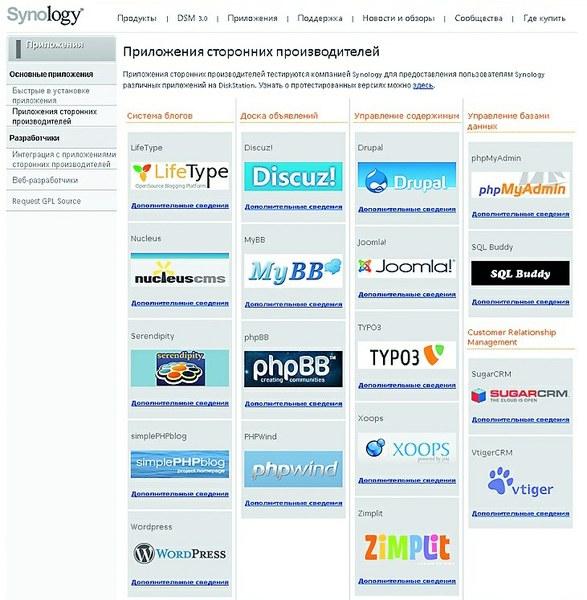
Многие NAS позволяют веб-мастеру создать простой блог или даже более сложный сайт несколькими щелчками мышью Дополнительное преимущество для веб-разработчиков - NAS можно задействовать для хостинга сайтов и создания собственного почтового сервера. При этом вовсе не обязательно обладать глубокими познаниями в области администрирования.
2. Можно ли получать удаленный доступ к своим файлам?
Если подсоединить сетевой накопитель к роутеру, он практически сразу станет доступен в пределах вашей сети. А для того, чтобы иметь возможность подключиться к NAS из любой точки земного шара, необходимо иметь IP-адрес, доступный из Всемирной сети. Если его нет, можно заказать услугу «Статический IP» у своего интернет-провайдера. Постоянное доменное имя можно бесплатно получить на сайте www.dyndns.com. После регистрации вам будет предоставлен домен, который необходимо внести в настройки DynDNS роутера вместе с данными доступа к вашему аккаунту DynDNS. За более подробной информацией лучше всего обратиться к руководствам по эксплуатации, прилагающимся к роутеру и NAS, где все должно быть изложено достаточно подробно. Большинство устройств поддерживает протоколы WebDAV и FTP. Это обеспечивает следующее преимущество: используя один из них, сетевой накопитель можно подключить в Windows подобно сетевому диску и получать к нему доступ через Проводник, то есть NAS будет рассматриваться системой как обычный внешний винчестер. Для этих целей подойдет удобная в работе и бесплатно распространяемая программа NetDrive (доступна на http://download.chip.eu). Утилита назначает NAS-накопителю букву диска и позволяет получать доступ к хранящимся на нем файлам из всех Windows-программ.
3. Сетевые хранилища (NAS): можно ли получать доступ из Windows, Linux и Mac OS X?
Благодаря тому что все системы NAS используют обычные веб-протоколы (например, HTTP, WebDAV или FTP), сетевой накопитель является полностью платформонезависимым устройством, которое обеспечивает комфортный обмен данными между Linux, Mac OS X и Windows. Доступ к файлам может осуществляться через сетевые папки или браузер. Таким образом, просматривать данные, которые хранятся на NAS, можно даже с помощью смартфона.
Более того, очень многие модели накопителей позволяют организовать потоковое вещание аудиоконтента через сеть на мобильное устройство. Например, владельцам сетевых накопителей от компании Synology доступны бесплатные приложения для iPhone, предоставляющие возможность с комфортом передавать музыку или фотографии на телефоны Apple.
Кроме того, загрузку на сетевой накопитель файлов с различных порталов, например торрент-трекеров или таких файлообменных сервисов, как RapidShare, не составит труда запускать через веб-интерфейс NAS без установки каких-либо приложений на ПК. Удобно, что если система NAS оснащена USB-портом, то к ней можно подключить принтер или USB-накопитель. При этом все компьютеры сети способны получать доступ к данному оборудованию.
4. Сетевое хранилище для дома: н асколько высоки цены и расходы на их обслуживание?
На рынке имеются устройства в различных вариантах исполнения, начиная с простых моделей с отсеком для одного жесткого диска, который используется для размещения резервных копий данных, и заканчивая профессиональными устройствами, хранящими данные одновременно на нескольких дисках. В случае с последними отказ одного из HDD не повлечет за собой потерю данных. Устройства подобного класса обходятся дороже, чем модели начального уровня, однако помимо надежности у них есть и другое преимущество: как правило, они оснащаются более мощными процессорами и способны намного быстрее передавать данные по сети, чем недорогие и малопроизводительные решения. Сориентироваться в стоимости сетевых накопителей разных классов вам поможет врезка справа.
Как правило, системы NAS приобретаются для того, чтобы работать круглосуточно. Несмотря на это, расходы на электроэнергию находятся на приемлемом уровне даже у профессиональных моделей с поддержкой RAID. Устройства настроены таким образом, что при отсутствии обращений в течение установленного времени диски переходят в режим ожидания. Благодаря этому энергопотребление не превышает разумных пределов. И в любом случае у сетевого накопителя этот показатель в разы, а то и десятки раз ниже, чем у старого компьютера, выполняющего те же функции.
5. Сетевые хранилища (NAS): можно ли передавать данные друзьям и коллегам?
Конечно, для пересылки файлов подходит и электронная почта, но большинство сервисов ограничивают размер сообщения 10–20 Мбайт. Более объемные файлы пропускают лишь немногие провайдеры электронной почты. И хотя для их размещения можно воспользоваться файлообменными сервисами, такими как RapidShare или DivShare, наиболее надежный, удобный и стабильный способ передачи данных друзьям и коллегам предоставляют сетевые накопители. Например, сохранив какой-либо файл на диске NAS и щелкнув по нему правой кнопкой мыши, можно сгенерировать ссылку для его загрузки. Отправьте ее по электронной почте нужному адресату, и он сможет загрузить файл одним щелчком мыши.
Некоторые накопители позволяют выполнять данную операцию с целыми папками. Вам не потребуется создавать для каждого файла, расположенного в каком-либо каталоге, отдельную ссылку для загрузки - при выборе нужной директории все ее содержимое можно загрузить одним ZIP-архивом.
Однако простота использования заключается не только в однократном предоставлении доступа к данным. Если вы регулярно обмениваетесь файлами с друзьями или коллегами, то можете создать для них учетные записи и назначить им разные права. Например, своему партнеру по бизнесу вы можете открыть доступ к папке с важными рабочими документами, чтобы он мог загружать файлы как в систему, так и из нее. При этом папку с видео-роликами с последнего дня рождения он открыть не сумеет. Вы также можете определить, каким образом будет осуществляться доступ к NAS - через браузер, по протоколу WebDAV или FTP, то есть любым удобным для вас способом.
6. Можно ли использовать для резервного копирования информации?
Бэкап данных, хранящихся на компьютере, не составляет труда для обладателей NAS. Он осуществляется в фоновом режиме, абсолютно незаметном для пользователя. Программы создания резервных копий входят в комплект поставки многих сетевых накопителей. В качестве альтернативы вы можете использовать штатный инструмент резервного копирования Windows 7.
Пользователям продукции компании Apple системы NAS также будут полезны, так как программа создания резервных копий Time Machine способна сохранять данные на сетевом накопителе - по крайней мере, при наличии в NAS поддержки этого ПО.
Если вы хотите, например, создать резервную копию информации, хранящейся на USB-«флешке» или карте памяти цифрового фотоаппарата, используйте «One Touch Backup» - функцию, которая предусмотрена во многих моделях NAS. По нажатию кнопки на лицевой панели все нужные данные перемещаются в заранее назначенные папки сетевого накопителя.
Те, кто потратил немного больше денег и приобрел NAS с возможностью подключения нескольких дисков, может создать RAID-массив, обеспечивающий высочайшую надежность хранения.
7. Сетевые хранилища (NAS): как много времени требуется для передачи больших файлов?
В пределах домашней проводной сети данные передаются на высокой скорости. Кроме того, вы можете осуществлять потоковое вещание музыки и даже видео в формате Full HD. Передача данных в такой сети (даже с пропускной способностью 100 Мбит/с) также не проблема - можно даже подключать в качестве виртуальных приводов хранящиеся на NAS образы дисков.
Но за пределами домашней сети приходится мириться с ограничениями, накладываемыми возможностями интернет-соединения. При удаленном доступе все зависит от пропускной способности линии. Однако большое значение имеет также производительность процессора. Так, модель QNAP TS-239 Pro II передает данные по Сети со скоростью почти 100 Мбит/с, а более доступные модели, например WD My Book World Edition, едва достигают уровня в 28,5 Мбит/с.
8. Насколько безопасен доступ к файлам через Интернет?
Те, кто открывает доступ к своим данным через Глобальную сеть, рассчитывают, что эту информацию смогут просматривать только пользователи, наделенные соответствующими правами. Вторжение злоумышленника может привести к непоправимым последствиям. Если оставить в брандмауэре роутера лазейки, позволяющие свободно подключаться к NAS извне, хакеры легко получат доступ к вашему сетевому накопителю. Поэтому необходимо открывать порты только для тех служб, которые вы используете, и защитить их надежным паролем. Мы рекомендуем активировать зашифрованные сервисы - например, WebDAV HTTPS, который использует порт 5006, или FTP на основе SSL/TLS-соединения.
9. Сетевые хранилища (NAS): как воспроизводить видео на телевизоре?
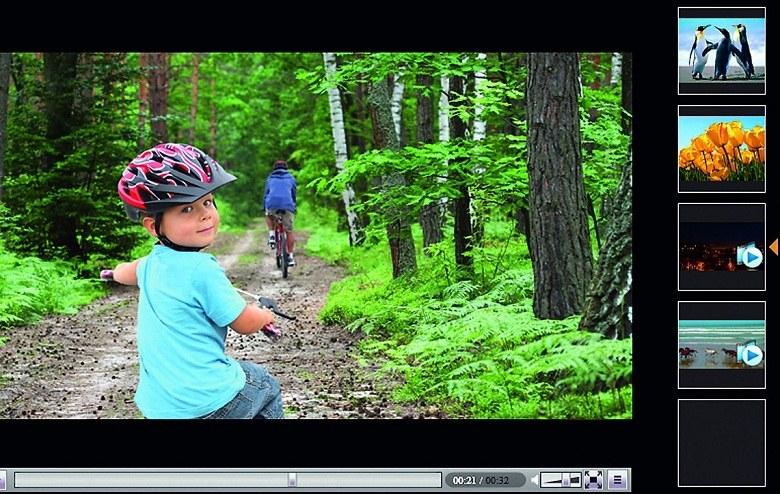
Благодаря высокой емкости своих накопителей NAS идеально подходит для хранения видеофайлов. Доступ к роликам осуществляется через браузер подобно тому, как это делается на различных видеопорталах Многие системы NAS не только являются идеальным местом хранения видеофайлов, но и предоставляют возможность их комфортного воспроизведения на телевизоре. Если оба устройства поддерживают стандарт DLNA, то для вывода видео на экран телевизора необходимо лишь подключить их к домашней сети. Практически все NAS с функцией медиасервера обладают поддержкой DLNA, однако с телевизорами ситуация обстоит сложнее. В случае затруднений в качестве устройства воспроизведения можно использовать подключенную к ТВ игровую приставку Sony PlayStation 3.
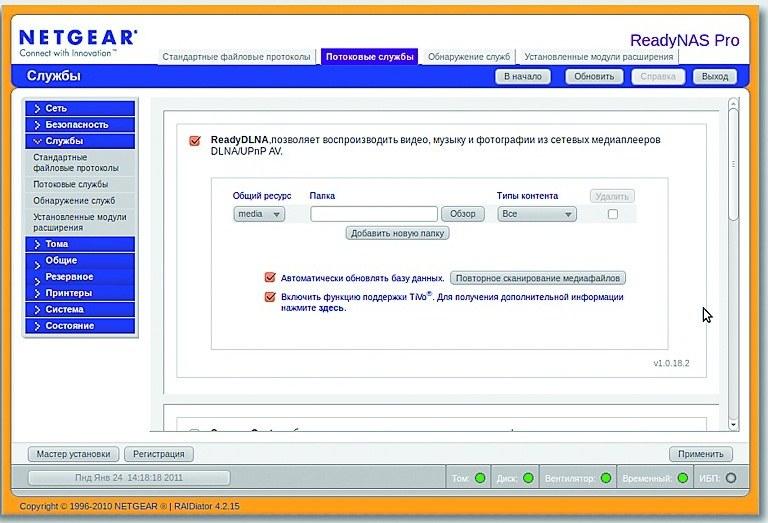
Медиасервер с поддержкой DLNA позволяет воспроизводить музыку, фото и видео с дисков NASс помощью любого плеера в сети Дополнительно следует учитывать, что далеко не каждый телевизор или приставка понимают все доступные медиаформаты, так что вы можете столкнуться с невозможностью воспроизведения некоторых видеороликов. Простой способ решения этой проблемы - приобретение сетевого медиаплеера (цены на них начинаются с 2500 руб./800 грн.). Эти универсальные устройства специализируются на воспроизведении видео на экране телевизора. Благодаря тому что они поддерживают большинство распространенных форматов, отпадает необходимость в конвертации данных, отнимающей много времени, либо использовании мощного и, соответственно, дорогого NAS, способного конвертировать на лету. Потребуется лишь подсоединить медиаплеер к телевизору, задействуя разъем HDMI или SCART (в зависимости от класса устройства), а затем к домашней локальной сети, к которой подключен NAS, с помощью сетевого кабеля.
10. Можно ли добавить дополнительные функции?
Уже «из коробки» сетевое хранилище NAS предлагает большое количество возможностей, однако вы можете дополнительно их расширить. С помощью собранных производителем или энтузиастами пакетов вы можете добавить не предусмотренные по умолчанию функции: превратить сетевой накопитель в веб-сервер, установить систему управления контентом Joomla или WordPress, создавать информационные порталы с использованием технологии Wiki или форумы. Особенно хорошо для этого подходят устройства от компаний Synology и QNAP, поэтому они рекомендованы для профессиональных пользователей, постоянно занимающихся веб-разработкой. Для каждой системы NAS на форумах производителей вы найдете советы по ее настройке, расширению возможностей и оптимальному использованию.
Повышение производительности
Мы расскажем, как выжать максимальную мощность даже из сравнительно слабых NAS начального уровня.
Системы NAS отличаются друг от друга не только количеством отсеков для установки жестких дисков, но и внутренней «начинкой». В то время как модели начального уровня оснащены слабым процессором, дорогие устройства обеспечивают более высокую производительность.
Зачем диску процессор? По сути, сетевое хранилище NAS представляет собой компьютер с ограниченным числом задач. Чем мощнее его CPU, тем быстрее устройство передает данные по сети и тем более плавно оно воспроизводит фильмы на экране телевизора при потоковом вещании. Слабые процессоры также испытывают трудности в ситуациях, когда необходимо выполнять несколько задач одновременно - например, осуществлять потоковое вещание музыки и записывать данные. Кроме того, для создания привлекательного веб-интерфейса сетевых накопителей используется, как правило, Ajax, который довольно требователен к вычислительным ресурсам. Так, вполне возможна ситуация, когда после обновления прошивки пользовательский интерфейс слабой NAS-системы начинает притормаживать.
Бережное о бращение. Отключите все неиспользуемые сервисы (например, Download Station или Webserver), так как они отнимают драгоценные ресурсы процессора. Избегайте одновременного выполнения нескольких задач - скажем, загрузки фотографий с последующим созданием миниатюр и потокового вещания видео, которое отнимает львиную долю ресурсов.
NAS – что это и зачем оно мне дома?
Современный мир невозможно себе представить без ежесекундно растущих колоссальных объемов всевозможной информации. Массивы данных многочисленных дата-центров тяжело даже вообразить. Данные, которые хранятся на серверах, представляют собой самую разнообразную информацию, необходимую для нужд бизнеса, научных структур, государственных учреждений и так далее.
Однако не только крупным организациям требуется сохранять и использовать большие объемы данных. Большинство обычных пользователей уже столкнулись с постоянной проблемой нехватки дискового пространства на домашних компьютерах. Еще не так давно жесткий диск на 100 Гб являлся недостижимой мечтой для большинства обладателей ПК и его счастливые обладатели терялись, не зная, чем же теперь заполнить эту бездну. За десяток лет до того пределом мечтаний были винчестеры объемом 120 Мб. Еще десятком лет ранее народная молва приписывала Биллу Гейтсу слова «Я не знаю, для чего может понадобиться объем ОЗУ более 64 килобайт», а хранение информации осуществлялось на магнитных лентах и на дискетах.
Прошло не так много времени по историческим масштабам, а огромному числу пользователей ПК даже для домашних хранилищ уже не хватает терабайтных винчестеров. Причина проста: основную массу хранимой дома информации составляют всевозможные мультимедийные данные. Фильмы, музыка, фотографии с каждым годом занимают все большее дисковое пространство из-за увеличения требований к качеству картинки и звука. Если на заре домашнего мультимедиа сжатый фильм занимал объем до 700 Мб (один CD-диск), а несжатый в DVD-качестве - до 4,7 Гб, то сейчас тот же фильм в формате Full HD может отнимать 30-40 Гб на жестком диске. Если же у вас дома есть возможность просмотра 3D-видео, то размеры файлов с видеоконтентом сразу вырастают вдвое.
Очевидно, что составлять обширную домашнюю видеотеку, имея в своем распоряжении один-два терабайта под хранилище, становится затруднительно. Самым очевидным выходом из этой ситуации кажется простое увеличение количества жестких дисков в своем системном блоке. Не хватает пары терабайт - докинь еще диск, потом еще и еще. В итоге в домашнем ПК вполне можно создать хранилище объемом 8-12 Тб, что устроит большинство пользователей. Но у подобного решения есть целый ряд существенных недостатков.

Типичный пример домашней сети
Во-первых, большинство современных квартир имеют уже не один, а зачастую и не два устройства для просмотра видео. Компьютер, телевизоры в гостиной и на кухне, акустика на лоджии и т. п. Каждый из этих потребителей контента должен иметь постоянный доступ к хранилищу. Кроме того, если в доме установлена система видеонаблюдения , данные, получаемые с камер, удобно хранить также в централизованном хранилище. Следовательно, компьютер, в котором это хранилище организовано, должен постоянно работать. Далеко не всегда это удобно и приводит к излишней амортизации и преждевременному выходу из строя дорогостоящих компонентов ПК.
Во-вторых, постоянное обращение одновременно нескольких потребителей к хранилищу неминуемо приводит к замедлению работы компьютера, которому приходится отнимать часть собственных ресурсов на обработку этих обращений и раздачу информации.
В-третьих, три-четыре жестких диска в одном системном блоке являются достаточно серьезной нагрузкой для блока питания и неплохим источником тепла внутри корпуса ПК. Скорее всего, для обеспечения их нормальной работы придется заменять блок питания на более мощный и организовывать дополнительное охлаждение внутри системника, что неминуемо приведет к росту уровня шума от компьютера.
В-четвертых, вариант увеличения объема хранилища путем увеличения количества жестких дисков совершенно невозможен для тех, кто использует дома только ноутбуки, планшеты и подобные малогабаритные гаджеты. В ноутбуке можно поменять один жесткий диск на другой, большей емкости, но кардинально решить проблему ограниченности дискового пространства не удастся.
Выходом, позволяющим решить проблему нехватки дискового пространства и организовать стабильную и эффективную работу домашней сети, может стать установка домашнего сервера данных. Помимо хранения данных сервер можно настроить на выполнение целого ряда дополнительных задач - почтовые и торрент-клиенты, домашние медиацентры, видеогалереи и т. п. Но полноценные серверные решения все же чрезмерно дороги для большинства пользователей.
Поэтому для тех, кому необходимо просто вместительное сетевое хранилище, оптимальным вариантом для дома являются специальные сетевые системы хранения данных - NAS (англ. Network Attached Storage).
Что такое NAS
Выше мы уже дали определение этому устройству - это сетевая система хранения данных. Давайте разберемся, что она представляет собой на практике.
По существу, NAS является обычным компьютером, который помещен в компактный (по возможности) корпус, оснащен массивом из нескольких жестких дисков и подключен к домашней компьютерной сети. Классический NAS предназначен исключительно для длительного и надежного хранения разнообразной информации и предоставления к ней доступа из любого места домашней сети.
Так как он не предназначен для выполнения никаких вычислительных задач или прямого взаимодействия с пользователем, то в подавляющем большинстве случаев к NAS не подключаются клавиатура, мышка и монитор. Весь процесс взаимодействия с хранилищем происходит через сеть, в том числе и его первоначальная настройка. Как правило, эта настройка происходит через веб-интерфейс.

Внешний вид типичных NAS
Программное обеспечение NAS может базироваться на любой из известных операционных систем, но наиболее часто используются все же операционные системы Unix-семейства, FreeBSD, различные версии Linux - из-за их низкой (или отсутствующей) стоимости, гибкости, масштабируемости и легкости администрирования. Так как настройка и взаимодействие с NAS происходит посредством веб-интерфейса, то для пользователя установленная в хранилище ОС не играет никакой роли.
При выборе NAS необходимо заранее прикинуть свои потребности в объеме сетевого хранилища и учитывать следующие параметры: количество устанавливаемых одновременно жестких дисков в системе (может колебаться от двух до восьми), возможность создания RAID-массивов из этих дисков и их тип (необходимо для обеспечения сохранности данных при выходе из строя одного диска), пропускная способность сетевого протокола (сейчас, как правило, все NAS имеют гигабитное подключение), дополнительная функциональность.
В качестве дополнительно предоставляемых функций многие NAS предоставляют программную поддержку систем IP-видеонаблюдения. Также нередко возможна настройка прав доступа к хранимой информации отдельно для каждого пользователя.
Важной является возможность быстрого создания резервных копий всех данных нажатием одной кнопки. Нередко современные NAS оснащаются программным обеспечением, превращающим их в торрент-клиенты.
Еще одной часто востребованной функцией оказывается возможность предоставления удаленного доступа к хранимой в NAS информации. При правильной настройке вы получаете доступ к хранилищу из любой точки мира, где только возможно подключение к сети Интернет. Фактически вы можете организовать свое собственное облачное хранилище данных.
Поэтому при выборе NAS в качестве своего домашнего хранилища заранее продумайте, какие задачи он будет выполнять у вас дома, и выбирайте конкретное устройство с учетом собственных требований к его функциональности.
NAS на практике
Многие энтузиасты по прочтении вышенаписанного наверняка задали себе вопрос: если NAS является обычным компьютером, предназначенным для выполнения определенной задачи, то нельзя ли его собрать самостоятельно из имеющихся на рынке комплектующих? Ответ прост: конечно, это возможно. И самодельные NAS нередко встречаются в домашних сетях специалистов-компьютерщиков. Однако экономический выигрыш на сегодня не так велик, чтобы отказываться от готовых решений, которые предлагают практически все производители компьютерного и сетевого оборудования.
Итак, на кого же следует обратить внимание на рынке NAS, чтобы впоследствии не пожалеть потраченные деньги?
Системы NAS на сегодняшний день есть в ассортименте таких компьютерных гигантов, как , IBM , Dell , Intel , Fujitsu , Asus , Iomega , Seagate , Western Digital , Sun Microsystems , Transcend , Kingston , ZyXEL , D-Link и большинства менее известных брендов.
Предлагаемые ими устройства различаются количеством устанавливаемых жестких дисков, дизайном, операционной системой, функциональностью и, конечно же, стоимостью.
На примере нескольких конкретных устройств рассмотрим многообразие существующих вариантов.
Seagate Central

Простейший NAS, рассчитанный на установку одного жесткого диска объемом 2-4 Тб. Основная задача - предоставление доступа к данным внутри домашней сети и удаленного доступа из Интернета. Фактически представляет собой внешний жесткий диск, оснащенный сетевым интерфейсом помимо USB. Никаких дополнительных сервисов не предоставляет.
Одним из серьезных преимуществ Seagate Central является мобильность - как и обычный внешний винчестер, он без труда помещается в небольшую сумку и может путешествовать вместе с хозяином при необходимости.
Стоимость колеблется в пределах 5-7 тысяч рублей в зависимости от объема установленного жесткого диска.
D-Link DNS-315
Еще один представитель однодисковых накопителей. В комплект поставки жесткий диск не входит, выбор винчестера на усмотрение пользователя. Обладает достаточно продвинутым для модели начального уровня программным обеспечением. Легко настраивается в качестве FTP-сервера, может работать как принт-сервер, подключаясь к широкому перечню принтеров USB-шнуром.
Гигабитная сетевая карта обеспечивает быстрый обмен данными со всеми участниками домашней сети. Может хранить учетные данные с индивидуальными настройками сразу для 512 пользователей, что позволяет использовать в качестве обменника в небольших офисах.
Стоимость около 1750 рублей.
Iomega ix2 35551
Сетевое хранилище, предназначенное для установки уже двух жестких дисков объемом до 4 Тб каждый. Гигабитная сетевая карта, возможность быстрого резервного копирования данных, интересный дизайн, маленькие габариты и бесшумная работа делают его привлекательным для большого круга пользователей.
Приобрести Iomega ix2 35551 можно по цене от 9900 рублей. При этом в начальную комплектацию входят два диска по 2 Тб каждый.
Это профессиональный накопитель, предназначенный для одновременной установки до восьми жестких дисков. Возможна организация массивов от RAID0 до RAID10 с горячей заменой дисков. Поддержка всех существующих сетевых протоколов, два гигабитных канала Ethernet, поддержка систем IP-видеонаблюдения, возможность GSM-мониторинга, управление 4096 учетными записями и многие другие функции, которые нет возможности даже просто перечислить в коротком обзоре, делают это устройство отличным выбором для организации сетевого хранилища крупного офиса или большого домовладения с развитой системой видеонаблюдения и большим числом участников домашней сети.
Работает эта система на процессоре Intel Core i3-2120 с тактовой частотой 3,3 ГГц, который взаимодействует с 2 Гб оперативной памяти.
Стоимость этого устройства уже превышает 100 тысяч рублей.
Короткий вывод
Несмотря на не слишком долгую историю своего развития, системы NAS приобретают все большую популярность в малых офисах и в домашних сетях. Широкая функциональность, надежность хранения данных, возможность предоставления доступа к информации в режиме 24×7, низкое энергопотребление и сравнительно невысокая стоимость делают их незаменимыми в условиях быстрорастущей потребности к увеличению объемов хранимой информации.
Являясь более дешевой заменой полноценным серверным решениям, NAS зачастую не уступают им в уровне предоставляемого сервиса, особенно в небольших домашних сетях и в набирающих популярность системах «умных домов».
Часть первая: холодное железо
Его можно тушить, и в бульон покрошить,
И подать с овощами неплохо.
Льюис Кэрролл, Охота на Снарка
Любой, кто способен собрать персональный компьютер и установить Windows, при желании может справиться и с созданием достаточно продвинутого NAS из x86-совместимого железа и свободных сборок ПО на основе *nix . При этом, грубо говоря, число установленных дисков влияет на стоимость и трудоемкость проекта только стоимостью дисков. Что позволяет серьезно сэкономить по сравнению с покупкой готового NAS на 4 и более дисков, но вряд ли выгодно, если ваши потребности удовлетворит NAS на 1-2 диска. Сказать, какой вариант лучше - нельзя. У каждого свои предпочтения. Кто-то отлично готовит дома, а кто-то предпочитает ужинать в ресторане. Вам доставляет удовольствие возня с компьютерным софтом и железом? Тогда этот текст может быть полезен. Вам нужен сервис хранения сам по себе? Выбирайте между облачным хранилищем и готовым NAS из коробки.
N. B. Это статья не про модель оборудования и не про версию программного продукта. Она про концепцию создания NAS своими руками и предлагает рассмотреть другие варианты решения задачи, кроме покупки готового устройства. Тема длинная, насчитывает под тысячу страниц обсуждения. Народ там вежливый и отзывчивый. Это как бы намек на то, что статья не претендует на полноту, академичность или истину в последней инстанции.
Что за NAS-то?
По словам Википедии, NAS (англ. Network Attached Storage) - сетевая система хранения данных, сетевое хранилище. Представляет собой компьютер, подключенный к сети и предназначенный для предоставления сервисов хранения данных другим устройствам. Операционная система и программы NAS-модуля обеспечивают работу хранилища данных и файловой системы, доступ к файлам, а также контроль над функциями системы. Устройство не предназначено для выполнения обычных вычислительных задач, хотя запуск других программ на нем может быть возможен с технической точки зрения. Обычно NAS устройства не имеют экрана и клавиатуры, а управляются и настраиваются по сети, часто с помощью браузера.
Определение не идеальное, но вполне рабочее. NAS используют и в бизнесе, но там свои требования и особенности. Нас же будет интересовать домашнее использование NAS.
К идее собрать NAS своими руками люди приходят обычно двумя путями, причем часто - обоими сразу. Когда дома один компьютер, NAS не нужен. Постепенно появляются другие сетевые устройства. Ноутбуки, смартфоны, планшеты. А особенно - сетевые HD-медиаплееры, всякие Dune, Popcorn, WD TV и им подобные. Именно с приобретением сетевого медиаплеера человек зачастую начинает накапливать терабайты информации. Сначала она хранится на сменных жестких дисках, подключаемых к медиаплееру и/или на все добавляемых в основной компьютер. Скоро дисков становится слишком много для удобного пользования, а круглосуточно тихонько жужжащий компьютер, заодно качающий что-то из интернета, начнет раздражать если не вас, то вашу дражайшую половину. Возникает идея собрать эту кучу дисков в отдельную коробку, засунуть куда-нибудь в угол и поручить ей раздавать контент всем сетевым устройствам и качать торренты. Поздравляю, вы пришли к NAS по первому пути. По дороге обязательно взглянули на готовые NAS, из коробки. Но цена!..
Второй путь лежит через аппаратные апгрейды. В результате накапливается несколько менее кубометра комплектующих, которые продать трудно, а подарить некому. Плюшкин внутри нас находит им полезное применение в идее соорудить NAS. А заодно удовлетворить свою тягу покопаться в кишках у компьютера. Не зря один веселый американец писал, что работа с компьютером - единственный сегодня легальный способ помыкать кем-то, кто умнее тебя.
Конечно, есть и другие пути. Например, вы - увлеченный фотограф и нуждаетесь в надежном хранении многолетних архивов. Или любящий родитель, снимающий на видео каждый шаг своего малыша. И т.д. Вот только редко такие сценарии приводят к сборке NAS своими руками. Гораздо чаще - к покупке готового из коробки. Потребности таких пользователей уверенно удовлетворяются 1-2 дисковыми моделями готовых NAS. Собрать самому что-то аналогичное по размерам, шумности и цене 1-2 дисковым моделям любителю-неофиту трудно, если вообще возможно.
В защиту готовых NAS стоит отметить, что они предоставляют множество возможностей и функций «из коробки», требующих минимальной установки/настройки/тюнинга. Так что на самом деле в их стоимость нужно заложить и работу программистов, технической поддержки и пр.
Ситуация кардинально меняется, если 1-2 дисков не хватает, а есть потребность в 4 и больше. Маркетологи производителей устанавливают на них ценовой уровень, который знакомого с компьютерным ценником человека ввергает в состояние фрустрации (хотя произносят они при этом куда как более народные слова). И человек начинает выбирать аппаратную конфигурацию, к которой мы и переходим. Хотя ему стоило бы начать с программной, но против природы не попрешь.
Железо зависит от используемого софта. Софт - от поставленных задач. А корректная постановка задачи сроду не была сильным местом домашнего мастера. Поэтому он начинает с железа. Если к построению NAS мы пришли с мешком оставшихся от апгрейдов деталей, то хорошая новость в том, что они подойдут, пусть не оптимально. Даже не глядя.
По амбару помела
Для того, чтобы комфортно смотреть по сети FullHD видео, включая образы BD дисков нам понадобится как минимум:
- 1-2 гигабайта RAM, если не будет использоваться ZFS и 4-8, можно больше, если ZFS будет. (Про ZFS - позже, нетерпеливым Гугл в помощь.) Но даже на раритете с 256 МБ можно кое-что полезное собрать;
- x86-совместимый процессор, в идеале (и для ZFS) - 64-битный, но и 32-битный подойдет для большинства вариантов. То есть любой x86-процессор кроме уже совсем музейных. Желательно - поменьше греющийся, но тут уж что есть;
- проводной Ethernet-порт, лучше гигабитный - хотя и 100 мегабит достаточно для просмотра по сети BD-образов. Подключение NAS по Wi-Fi - спорная идея (но в случае самостоятельной сборки у вас гораздо больше свободы в выборе беспроводных контроллеров);
- диски и SATA-порты. Для NAS нет разницы между SATA-2 (на 3 Гбит/с) и SATA-3 (на 6 Гбит/с). Не каждый диск работает быстрее, чем древний SATA-1, поэтому и такие порты можно использовать. А вот IDE-диски, по современным понятиям, медленные, малоемкие, горячие и шумные. Если SATA-портов не хватает, можно использовать контроллеры. Но если (когда) вы вскоре решите переехать на новое железо, то купленные как костыли для устаревшей материнской платы SATA-контроллеры будут валяться без дела. По себе знаю, у меня два валяются. И осторожнее с дисками более 2 ТБ. Многие старые контроллеры с ними несовместимы. А среди контроллеров SATA-1 попадаются и такие, которые не работают с дисками более терабайта - правда, это уже древность и редкость;
- понятно, корпус, куда это все влезет и блок питания, который это потянет. С БП есть тонкости, имеет смысл присмотреть и новый, см. ниже.
Скорее всего, оставшееся от апгрейдов железо таким требованиям удовлетворит. А если еще и шуметь будет не очень (или есть куда убрать) - то вообще повезло. Можно начать экспериментировать.
Индпошив
Если вы собираете NAS из специально приобретаемых компонентов, то сначала стоит определиться с пожеланиями. В большинстве случаев (но нельзя объять необъятное) запросы делятся на три группы, условно «тихо-компактно», «эффективно-расширяемо» и «сервер-так-сервер». Уточню, что однозначно правильный вариант не существует. Ведь взвешивает пожелания, затраты и свои возможности сам пользователь. А вот неправильный - возможен. Когда результат не удовлетворяет явно или неявно заданным при проектировании требованиям. Например, супруга заявит, что коробка, конечно, большая. Но воет как самолет, и жить она в одной квартире с ней не согласна. Или собранная под пассив система не выдерживает испытания летом. Или банально затыкается видео при просмотре по сети. Поэтому пожелания лучше обдумать на берегу. Особенно - неявные.
Важное примечание. Мы говорим про NAS, а не про HTPC (Home Theatre PC), то есть не о компьютере, показывающем кино со звуком на большом экране, подключенном к его видеовыходу. В принципе никто не запрещает вам делать HTPC , в том числе со многими жесткими дисками, хотя требования для HTPC и NAS, а также используемые для них софт и железо очень различны. HTPC - это другая тема.
Тихо-компактно
Этот набор требований сформирован под влиянием готовых NAS. Хочу компактный и тихий, но чтобы влезало 4 диска (часто 6, иногда больше). Такие требования обычно приводят к выбору материнской платы Mini-ITX с впаянным Atom-подобным процессором, размещенной в компактном корпусе. Примеры - чуть ниже.
Есть очень неплохое преконфигурированное решение - HP Proliant Microserver (). Компактно, разумно по цене (от 12 000 на момент), 4 жестких диска, пятый можно вставить вместо ODD, излишнего в NAS. И с помощью небольшого бубна заставить нормально работать предназначенный для ODD SATA порт. Недостатки - далеко не мощный процессор, но для многих сценариев - достаточный. Если микросервер вас устроил, отправляемся в главу про софт.
HP Proliant Microserver - качественный и недорогой кандидат на роль домашнего NAS
Если нет - сначала выбираем корпус под желаемое число дисков (нужен или нет диск под систему, зависит от ОС. В главе про софт и обсудим.). Здесь в схватке понтов эстетического чувства с жадностью со стремлением к эффективным затратам проходит первая проверка на прочность концепции «тихо-компактно». Красивые компактные корпуса недешевы. Если победа за жабой стремлением к эффективности, идем в главу эффективно-расширяемо. Туда же отправляемся, если выбранный корпус допускает установку материнской платы microATX. Если победила эстетика - подбираем материнскую плату Mini-ITX (Mini-DTX). Первое требование - максимум портов SATA (можно с учетом eSATA). В принципе, настольные варианты с 6 SATA-портами выпускались. Но удастся ли найти здесь и сейчас - вопрос. Если не хватает портов, SATA-контроллеры PCIe на 2 и даже 4 порта достаточно доступны. Для них, естественно, нужен слот PCIe. С учетом того, что он в Mini-ITX - единственный, расширяемость на этом и заканчивается.
Примеры все из реальной жизни, часто с доработками и дополнительными фото - см. FAQ в профильной ветке, раздел 3.1
| от axel77 | от half_moon_bay | от padavan | |
| Корпус | Chenbro ES34069 | Lian Li PC-Q25 | Lian-Li PC-Q08 |
| Блок питания | 180 Вт в комплекте | Corsair, PSU-500CXV2EU, 500 Вт | Enermax 380 Вт (82+) |
| Материнская плата | Zotac NM10-DTX WiFi | Asus E35M-I* | Asus P8H67-I** |
| Процессор | интегрированный Intel Atom D510 | интегрированный AMD E-350 | Intel Pentium G840 |
| Оперативная память | Kingston 2×2 ГБ | Corsair XMS3 2×8 ГБ | 2×4 ГБ DDR3-1333 |
| Винчестеры для данных | 4×Samsung HD204UI | 7×3,5″ | 6×3,5″ + хотсвап для 3,5″ HDD в отсеке 5,25″ |
| Системный накопитель | 2,5″ Toshiba 500 ГБ | USB-флешка | 2,5″ HDD |
| Операционная система | FreeBSD | FreeNAS 8.x | OMV |
| Дополнительно | сеть Intel WG82574L*** | ST-Lab 370 4xSATA | PCIe 2xSATA-II |
| Оценка цены**** | 14 950 руб | 15 600 руб | 14 000 руб |
* Сейчас материнские платы с E-350 стали редкостью, их заменили версии с E-450. SATA-портов - меньше;
** В продаже нет, но см., к примеру, ASUS P8H77-I;
*** автор через самодельный рейзер добавил сеть, но это, скорее, личный перфекционизм;
**** Цены - прикидка по просьбе редакции с использованием современного Яндекс Маркет, при отсутствии - Price.ru, при отсутствии - аналоги. Прикидка грубая, так как некоторых моделей уже нет в продаже и найденные цены не обязательно актуальны. Цена не учитывает диски данных, б/у системный HDD при наличии учитывался как 1000 руб.
По поводу «тихо» есть тонкости. Первый порыв - «полный пассив». Однако в большинстве случаев принимается аргумент о том, что 4-6 дисков будут производить больше шума, чем хороший 120-миллиметровый вентилятор с заниженными оборотами. В любом случае надо понимать, что за все надо платить и компактный корпус при прочих равных окажется шумнее более просторного стандартного с большими вентиляторами.
Очевидная особенность впаянного процессора - производительность. Если ее недостаточно, подавляющее большинство отказывается от формата Mini-ITX. Но, полноты ради, надо сказать, что это не обязательно, ср. конфигурацию от маэстро padavan.

Сборка от padavan, как видно - на редкость компактно
В декабре прошлого года были анонсированы Intel Atom S1200 (Centerton) серверного назначения. Когда появятся в продаже - могут оказаться интересным вариантом для домашнего NAS. Поддержка ECC-памяти, Intel Virtualization (VT-x), 8 линий PCI-E, 8 ГБ памяти - этого хватит для большинства вариантов.
Эффективно-расширяемо
Значительная часть NAS-остроителей - кто сразу, кто столкнувшись с ограничениями вариантов на Atom-подобных процессорах, - решает собрать конфигурацию, допускающую серьезное расширение. По процессору, памяти, но прежде всего - по числу дисков. Как уже говорилось, готовые NAS даже на 4 диска недешевы, а на 8-10 уже запретительно дороги для дома. В то же время, подобрать достаточно просторный корпус нетрудно. Например, в моем корпусе, оставшемся от апгрейда Крафтвеевского компьютера (на корпусном железе тогда не экономили), сейчас живет 7 шт. 3,5″ дисков и без особых проблем можно установить еще 3. При выборе корпуса под действительно большое число дисков стоит смотреть в сторону моделей со многими 5,25″ слотами, в которые затем ставить корзины с обдувом, используя 5,25″ слоты для четырех 3,5″ дисков. См. пример в главе «Затраты».
Так как NAS работает 24/7, хотелось бы процессор энергоэффективный (в Москве ватт в год стоит 35 руб). Intel Sandy Bridge и Ivy Bridge серьезно снижают энергопотребление в простое, а ведь NAS львиную долю времени загружен крайне слабо. Поэтому суточное энергопотребление такого NAS может оказаться существенно ниже, чем у варианта на Atom, который не умеет снижать потребление в простое. Какую именно модель процессора взять, зависит от того, требуется ли делать транскодинг видео в реальном времени.
Многие современные телевизоры имеют функциональность DLNA, позволяющую принимать видео по локальной сети. Проблема в том, что понимают они лишь некоторые варианты кодировки. И часто вовсе не те, что используют рипы и ремуксы, водящиеся на просторах Сети. Задачу можно решить несколькими способами. (1) Искать кино в формате, который поминает ваш телевизор. Это хвост, виляющий собакой. (2) Перекодировать на компьютере кино под запросы телевизора. Это потери времени и возможно только для самостоятельно снятого видео. (3) Нагрузить NAS перекодировкой в реальном времени и (4) Купить медиаплейер, то есть небольшую коробочку, которая получает, с том числе по сети с NAS, видео как файлы и снабжает в телевизор с ресивером аудио-видео сигналом, обычно по HDMI. Если Вы выбрали вариант (3), то надо изучать спецификации телевизора и смотреть в районе Core i7. Плюс из-за ограничений в DLNA вообще, и в реализации этой маркетинговой идеи в вашем телевизоре в частности, полной всеядности получить не удастся. Вариант (4) на современном уровне цен оказывается не только проще и функциональнее, но и дешевле. Тогда как процессор NAS подойдет фактически любой младший Pentium или Celeron 2-го или 3-го поколений Core. Можно взять i3, благо в сравнении с ценой дисков разница будет ничтожна. Выбирайте на вкус. Для быстрой справки или детального окончательного сравнения моделей-кандидатов можно использовать раздел тестирования процессоров на iXBT . Я себе взял Intel Pentium G2120 как младший на то момент Ivy Bridge. Младшие Sandy Bridge дешевы и более чем достаточны.
Доступные на момент написания процессоры AMD на фоне Intel не впечатляют - хотя AMD гораздо щедрее снабжает свои процессоры поддержкой ECC-памяти, и возможно, вскоре у компании появится что-то конкурентоспособное, например Opteron 3250 с заявленной ценой $99.

Материнская плата ASUS P8H77-M Pro: 7 SATA, до 32 ГБ ОЗУ
Материнская плата. Я взял ASUS P8H77-M Pro из таких соображений:
- LGA1155, встроенное видео получаем автоматом из-за процессора, оно понадобится только на этапе установки;
- максимальное число SATA-портов, неважно, 3 или 6 Гбит/с (7 SATA + eSATA);
- лучше 4 слота под память, но достаточно 2 (4, до 32 ГБ);
- интегрированный 1000BaseTX, считается, что лучше от Intel. Но с учетом наличия процессора с запасом вычислительной мощности, и Realtek прекрасно пойдет (Realtek 8111F);
- PCIe-слоты на случай установки в будущем SATA-контроллеров и сетевых карт (x16, x4 в слоте x16, 2 по х1);
- Форм фактор - microATX.
Кулер выбирается по вкусу, память - по требованиям выбранной OC. Тут возможен разброс от гигабайта до 32.
Блок питания вынесен в отдельную главу.
Примеры описанного варианта:


| от ZanZag | от shale | |
| Корпус | Lian Li PC-V354R | InWin BP659 |
| Блок питания | Chieftec BPS-550C 550 Вт | 200 Вт в комплекте |
| Материнская плата | ASUS P8H67-M EVO(B3) | ECS H61H2-I2 |
| Процессор | Intel Pentium G860 | Intel Celeron G530 |
| Оперативная память | 4×4 ГБ DDR3 PC3-1066 | Kingston 2×2 ГБ |
| Винчестеры для данных | 6×Hitachi HDS5C3030ALA630 | 3×Seagate ST3000DM001 |
| Системный накопитель | CF 4 ГБ через переходник CF-IDE | 40 ГБ SSD |
| Операционная система | nas4free 9.x | OMV |
| Дополнительно | кулер Cooler Master DP6-8E5SB-PL-GP, доп. вентиляторы 2×Zalman FDB-1 и Arctic Cooling F9 PWM | |
| Оценка цены | 18 200 руб | 7300 руб |
Сервер-так-сервер
Существует «премиальная» категория NASостроителей, которые по объективным или субъективным причинам строят NAS из серьезных и дорогих серверных компонентов. Энтузиасты экспериментируют с 10-гигабитными сетевыми решениями. Помните, что серверные конфигурации зачастую по габаритам и шуму не вполне совместимыми с жилыми помещениями. Возможность использования ECC-памяти - наиболее очевидное преимущество подхода. Файловая система ZFS, используемая в данном сегменте домашнего NASостроения, активно использует память. При этом сбой в памяти может привести к оставшемуся незамеченным искажению данных. ECC-память решает проблему, но для ее использования в варианте Intel нужны серверные процессоры (есть интересные исключения, например Pentium G2120) и материнские платы.
Зачастую используется виртуализация и несколько гостевых OC решают задачи, у каждого - какие-то свои. Распространен вариант, когда SATA-контроллер пробрасывается в виртуальную машину, выполняющую функцию хранилища (Solaris или FreeBSD c zfs). Из этой VM дисковая емкость экспортируется по NFS или iSCSI для гипервизора и других VM. От дальнейшего объяснения того, в чем сам не сильно разбираюсь, воздержусь и приведу реальные примеры.



Сборка от TPAKTOP, вид снаружи и изнутри
| от fatfree | от axel77 | от TPAKTOP | |
| Корпус | Fractal Design Define Mini | Supermicro CSE-SC846E26-R1200B | |
| Блок питания | Seasonic X560 | ||
| Материнская плата | Supermicro X9SCL-F | Supermicro X9SCM-F | Supermicro X9SCM-F |
| Процессор | Intel Xeon E3-1230 | Intel Xeon E3-1230 | Intel Xeon E3-1220 |
| Оперативная память | 4×Kingston KVR1333D3E9S/8G | 4×Kingston KVR1333D3E9S/4G | 4×Kingston KVR1333D3E9S/4G |
| Винчестеры для данных | 5×WD20EFRX | в процессе накопления | 12×ST31000524AS в двух 6xRaidZ2 (основной пул), 2хST32000542AS в зеркале (бэкап пул), 4хST3250318AS в страйпе (торрент пул) |
| Системный накопитель | Intel SSD 520 180 ГБ | 2,5″ на 320 ГБ | TS64GSSD25S-M |
| Операционная система | ESXi 5.1.0 + Nexenta CE + Ubuntu Server 12.04 + Windows 8 | FreeBSD | FreeBSD |
| Дополнительно | HBA IBM ServeRAID M1015, кулер Noctua NH-L12 | 2×HBA IBM ServeRAID M1015 | 2×HBA IBM ServeRAID M1015, Intel Gigabit ET Dual Port Server Adapter |
SATA/SAS-контроллеры
Так что если не терпится - можно приступать. А во второй части софт будем обсуждать подробнее.
Хотелось бы выразить благодарность всем участникам профильной ветки на forum.сайт, в том числе камрадам axel77, half_moon_bay, padavan, ZanZag, shale, конфигурации которых были использованы в статье; камрадам Sergei V. Sh, TPAKTOP, iZEN и RU_Taurus за множество полезных комментариев.
Особая благодарность разработчикам свободного софта: Olivier Cochard-Labbé, Daisuke Aoyama, Michael Zoon, Volker Theile и многим другим. Они сделали возможным само существование темы «NAS своими руками».